Файл: апланбек жоары аграрлы техникалы колледжі. Км 03 км 03 Бадарлама топтамаларын орнату, деу жне баптау.docx
ВУЗ: Не указан
Категория: Не указан
Дисциплина: Не указана
Добавлен: 24.11.2023
Просмотров: 61
Скачиваний: 1
ВНИМАНИЕ! Если данный файл нарушает Ваши авторские права, то обязательно сообщите нам.
ҚАПЛАНБЕК ЖОҒАРЫ АГРАРЛЫҚ- ТЕХНИКАЛЫҚ КОЛЛЕДЖІ.
КМ 03 «КМ 03 «Бағдарлама топтамаларын орнату, өңдеу және баптау» модулі бойынша
«Word мәтіндік редакторы бағдарламасы» бойынша зертханалық – практикалық сабақтарға арналған
Әдістемелік нұсқаулық.
Орындаған: Кулжабаева Ш.
Сарыағаш.
Пікір білдіруші: Қапланбек жоғары аграрлық – техникалық колледжі басшысының оқу-әдістемелік бірлестік жөніндегі орынбасары: Нурмышев А. ___________
«Жалпы білім беру және жаратылыстану ғылыми пәндер»
кафедра мәжілісінде қаралып, мақұлданған.
№ хаттама «___» __________ 2023ж.
Кафедра меңгерушісі:__________________Бигелова Б.
Дайындаған оқытушы: ________________ Кулжабаева Ш
ЗЕРТХАНАЛЫҚ ЖҰМЫС №1
ТАҚЫРЫБЫ: Word мәтіндік редакторы. Word мәтіндік редакторында кестемен жұмыс
Жұмыстың мақсаты: Текстік редакторда тек мәтін теріп қана қоймай, кесте, сурет, әр түрлі фигуралар орнатуға болатынын сендер білесіңдер. Кестені құрудың және осы кестеге әр түрлі өзгерістер, мәселен, кестенің ұяшығын ұяшығын қосу және алу, кестенің ұяшықтарын біріктіру немесе ұяшықтарға бөлу, кестенің жиегін қоюдың әдіс-тәсілдерімен танысып, оны компьютерде жасап үйренесіңдер.
Кесте құру алгоритмі:
Кесте – жолдар мен бағандарда мәтіндік және графикалық хабарламаларды көрнекі етуге реттеліп берілген ақпарат.
Кестебағанменжолданжәне екеуінің қиылысуында орналасқан ұяшықтан тұрады.
Ұяшықтағы мәтінді кәдімгі ереже бойынша форматтауға болады.
І. Құжатта кесте құрудың екі әдісі бар:
1-әдіс: ТаблицаВставитьТаблица командасын орындау арқылы.
Ашылған сұхбат терезесінен Баған мен Жолдың санын көрсетіп ОК батырмасын басамыз.
2-әдіс: Стандартты аспаптар тақтасындағы кестені қосу (Добавить таблицу) батырмасына шерту арқылы құруға болады.
Ашылған терезеде керекті ұяшық сандарын тышқанның сол жақ батырмасын басулы күйде ұстап тұрып қоюға болады.
Кесте ішіндегі қозғалыс тышқан курсорының көмегімен немесе ,,,, Тab пернелер көмегімен орындалады.
ІІ. Кесте құрылымын өзгерту. Ұяшықтарды қосу.
а) Ұяшықтарды қосу – Алдымен жолды немесе бағанды ерекшелеп, ТаблицаВставить(Строки выше, Строки ниже, Столбцы справа, Столбцы слева) пунктерінің керегін таңдау.
б) Ұяшықтарды өшіру —Алдымен жолды немесе бағанды ерекшелеп ТаблицаУдалить(Столбцы, строки, таблица, ячейки) бөлімін таңдау керек.
ІІІ.Ұяшықтарды біріктіру және бөлу.
а) Бірнеше ұяшықтарды бір ұяшыққа біріктіру үшін оларды белгілеп, ТаблицаОбъединить ячейкикомандасы орындалады.
б) Бір ұяшықты бірнеше ұяшыққа бөлу қажет болса, курсорды сол ұяшыққа апарып, ТаблицаРазбить ячейкикомандасы орындалады.
ІV. Кестені өңдеу. Кез келген кестенің жиегінің түрін, түсін өзгерту үшін ФорматГраницы и заливкакомандасын орындап, ашылған сұхбат терезесінен Граница бөлімін таңдап қажетті форматтауды таңдап, ОК батырмасын басамыз.
Жаттығу 1: Әрекеттерге сәйкес орындалатын командаларды көрсет:
| Әрекеттер | Командалар |
| 1. Кесте құру | Таблица Добавить строку |
| 2. Кестеге бағана қосу | Таблица Добавить таблицу |
| 3. Кестеге жол қосу | Таблица Добавить столбцы |
| 4. Кестедегі ұяшықтарды бөлу | Формат Границы и заливка |
| 5. Кестедегі ұяшықтарды біріктіру | Таблица Разбить ячейки |
| 6. Кестедегі ұяшықтарға жақтаулар қою | Таблица Удалить строки |
| 7. Кестедегі жолды өшіру | Таблица Объединить ячейки |
А деңгейлі тапсырма
Жұмыс барысы:
-
MS Word мәтіндік редакторын іске қос. -
Құжат бетінің параметрлерін орнату қажет: ені - 18 см, биіктігі – 11 см; Түрі\Альбомдық (Ориентация \ Альбомный); Жиек өлшемдері (Размеры полей) сол және оң жақ жиектері, жоғарғы және төменгі жағы– 1,7 см.
Меню көмегімен Кесте > Кесте қосу /Таблица > Вставить таблица/ командасын орындау арқылы кесте құрыңыз.«Менің сабақ кестем» тақырыбын туралау.
6 баған, 7 жолдан тұратын кесте құр.
Кестенің басынан тағы 1(бір) баған қосыңыз. Оған Р/с деп жазыңыз.
Автоформат пішімін пайдаланып, кестені безендір.
В деңгейлі тапсырма
Жұмыс барысы:
-
Құжат бетінің параметрлерін келтір: ені - 21 см, биіктігі – 29,7 см; Түрі\Кітаптық (Ориентация бумаги – Книжный); Жиек өлшемдері: сол жақ - 3 см, оң, жоғарғы және төменгі жиектері – 2 см.
Стандартты саймандар қатарындағы Кесте қосу (Вставить таблицу) батырмасын шерту арқылы кесте құрыңыз.
3 оқушы туралы мәліметпен кестені толықтыру.
Кестеге Формат > Шекаралар және құю /Формат > Границы и заливка/ командасы арқылы жиектеу орналастыр
Оқушы туралы мәлімет
| Р/с | Оқушының аты-жөні | Туған жылы | Мекен-жайы | Телефоны |
| 1 | | | | |
| 2 | | | | |
| 3 | | | | |
С деңгейлі тапсырма
Жұмыс барысы:
-
Microsoft Word мәтіндік редакторын іске қосу. -
Файл \ Создать командасын орындау.
Төменде берілген кестелер түрін толтырып ,орындаңыз.
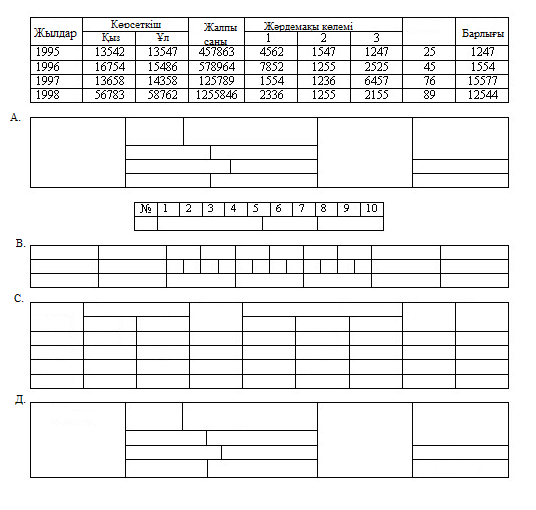
Тест сұрақтары
1. MS Word – та кесте құру үшін...
а.Таблица →Вставить→Таблица
в. Таблица →Вставить→Ячейки
с. Таблица →Вставить→Столбцы
д. Таблица →Вставить→Сторки
2. MS Word – та кестеге жолдар қосу үшін
а. Таблица →Вставить→Таблица
в. Таблица →Вставить→Ячейки
с. Таблица →Вставить→Столбцы
д. Таблица →Вставить→Сторки
3. MS Word – та кестелерді жиектеу үшін
а. Таблица →Вставить→Таблица
в. Формат →Граница и заливка
с. Вставка → Номера страниц
д. Формат → Абзац
4. MS Word – та таблицада ұяшықтарды жою үшін
а. Таблица →Удалить→Таблица
в. Таблица → Удалить →Ячейки
с. Таблица → Удалить →Столбцы
д. Таблица → Удалить →Сторки
5. MS Word – та таблицада бағандарды жою үшін
а. Таблица →Удалить→Таблица
в. Таблица → Удалить →Ячейки
с. Таблица → Удалить →Столбцы
д. Таблица → Удалить →Сторки
Тест кілттері
| Р/с | 1 | 2 | 3 | 4 | 5 |
| Кілттер | а | в | в | в | с |
ЗЕРТХАНАЛЫҚ ЖҰМЫС №2
ТАҚЫРЫБЫ: «Word текстік процессоры. Текстік құжаттарды құру, редакциялау және форматтау»
Мақсаты:Word текстік процессорында текстік құжаттарды құру,редакциялау және форматтау тәсілдерін меңгерту.
Негізгі түсініктер:
Текстік процессорлар (мысалы,MSWord программасы)–текстік құжаттарды дайындау, түзету және қағазға басып шығару сияқты текстік редакторларға тән қарапайым әрекеттермен қатар, құжаттан берілген сөзді немесе фрагментті іздеу, алмастыру, текстік құжатқа макрокомандалардың көмегімен объектілер орналастыру, т.б. күрделі әрекеттерді де орындай алатын программа.
Құжат құруWord программасында екі түрлі жолмен орындалады: дайын шаблондарды (макеттерді) пайдалану және жаңа құжат (новый документ) негізінде құру.
Құжатты редакциялаутерілген құжаттағы түрлі қателерді жөндеуді, текстегі фрагменттердің орындарын ауыстыру, алып тастау, қосу және т.б. қамтиды. Қате терілген символдарды жою BACKSPACE, DELETE пернелерінің көмегімен жаслады..
Текстік құжаттарды форматтаудыWord программасының терезесіндегі Форматирование саймандар панеліндегі батырмалар немесе негізгі мәзірдегі Формат опциясының командалары арқылы жүзеге асырады.
Текстік құжатты форматтау тәсілдері:
-
Шрифт гарнитурасын таңдау және өзгерту -
Шрифт өлшемін өзгерту -
Шрифтің сызылымын (начертание) өзгерту -
Тексті бетке қатысты туралау -
Маркерленген және номерленген тізімдер жасау -
Абзацтың параметрлерін орнату.
Құжатты сақтау.Word текстік процессорының құжаттары стандарт кеңеймесі .doc болып келетін файлдар түрінде сақталады. Құжаттарды сақтау әдісінің параметрлері, Сервис -> Параметры командасының терезесіндегі ,Сохранение жапсырмасы бөлімінде көрсетіледі.
Құжаттарды ашу және жабу. Құжатты ашу,бұл бұрын даярланған және файл түрінде сақталған құжаттар үшін ғана мүмкін болады, ол
Файл ->Открыть командасы көмегімен орындалады.Файл->Закрыть командасы арқылы ашылған құжатты жабуға болады , мұның басқа да тәсілдері бар.
Құжаттан фрагментті іздеу және ауыстыру келесі әрекеттерді қамтиды:
1. Главная ->Найти(немесе Ctrl+f пернелері)командасы орындалады;
2. Найти тұсындағы терезеге ізделінетін текст фрагменті жазылады;
3. Табылған фрагментті автоматты түрде бірден басқа текстпен ауыстыру үшін Заменить жапсырмасының элементтері қолданылады;
4. Заменить на нұсқауының тұсына алмастырушы жаңа текст жазылады.
Құжаттың колонтитулдарыдеп құжат орналасқан беттің жоғарғы және төменгі жиектеріне сәйкес обылысты айтады. Құжаттың немесе құжат бетінің колонтиулын Вид→Колонтитулы командасы арқылы орнатады. Колонтитул ретінде тексттер, суреттер (беттің номері, мекеме эмблемасы, құжаттың аты, авторы және т. б.) алынады да олар міндетті түрде, құжат беттерінің жоғарғы немесе төменгі бөлігінде басылады.
Гиперссылка – бір құжат көлемінде фрагменттен - фрагментке немесе бір құжаттан екінші бір құжатқа, Интернеттегі Web-беттерге бірден көшіп отыруды қамтамасыз ететін асты сызылған, басқа түске боялған текст немесе сурет
Текст фрагментін гиперссылка ретінде пайдалану үшін :
Гиперссылка ретінде қолданылатын фрагмент белгіленіп алып,Стандартная панеліндегі Вставить гиперссылку батырмасы шертіледі;
Пайда болған терезедегі СвязатьжапсырмасыныңНовый документ белгісі шертіледі;
Имя нового документа нұсқауының тұсына сілтеме жасалатын, яғни гиперссылка қызметін атқарып тұрған фрагментке шерткенде ашылатын құжаттың немесе файлдың аты (қажет жағдайларда маршрутымен қоса) жазылады;
ОК батырмасына шертіледі.
Жаттығу жұмыстары:
1
Қайда демалғыңыз келеді?
☼
" Sunrise Ltd " туристік фирмасы
243100, Клинцы қаласы,
Ленин атындағы проспект, 3
тел. 2-43-14
факс 2-43-15
e-mail:Oreshko@mail.ru
Құрметті демалушылар!
Сіз жазғы демалыс орынын таңдадыңыз ба? Таңдаған демалыс орыны туралы мәліметтерді білгіңіз келе ме? " Sunrise Ltd " туристік фирмасы сізге көмектескді!
Отель «Алмазная долина», Бергштадт, Австрия.
БІЗ СІЗДЕРДІ КҮТЕМІЗ!
-жаттығу.
-
Берілген тексті теріп, төменде берілген суреттегі сияқты форматтаңыз. -
Құжатты Лаб_1_Word деген атпен өз бумаңызда сақтаңыз. -
Файл-Параметры страницы командасын пайдаланып беттің параметрлерін (параметры cтраницы) өзгертіңіз: жоғарысы-2.5, төмені -2.5, сол жағы-3, оң жағы -1.5, ориентациясы – альбомная, масштабы – 75% . -
Сервис – Язык – Расстановка переносов командасының көмегімен тасымалдауларды орналастырыңыз. -
Тексттегі «т» әрпінен басталатын сөздерді Правка – Найти командасын пайдаланып табыңыз. -
«Алмазная долина» сөзін Правка -Заменить командасын пайдаланып «Жемчужина» сөзімен алмастырыңыз. -
Колонтитулдарды қойыңыз. Колонтитулға беттің номерлерін (положение – внизу страницы, выравнивание – от центра), құжатыңыздың атын («Лаб_1_Word»), құрылған уақытын , өз аты-жөніңізді, факультетіңіз бен тобыңызды жазыңыз.